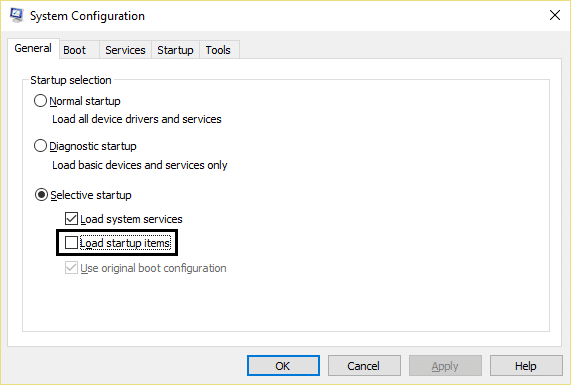إصلاح الدائرة الزرقاء الدوارة بجانب مؤشر الماوس
نشرت: 2017-07-11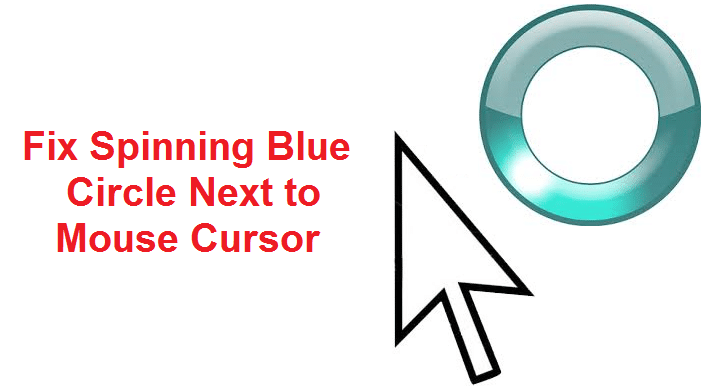
إصلاح الدائرة الزرقاء الدائرية بجوار مؤشر الماوس: إذا قمت بالترقية مؤخرًا إلى Windows 10 ، فمن المحتمل أنك واجهت هذه المشكلة حيث تظهر دائرة تحميل وامض زرقاء ثابتة بجوار مؤشر الماوس. يرجع السبب الرئيسي لظهور هذه الدائرة الزرقاء الدوارة بجوار مؤشر الماوس إلى مهمة تبدو وكأنها تعمل باستمرار في الخلفية ولا تسمح للمستخدم بإجراء مهمته بسلاسة. قد يحدث هذا عندما لا تكتمل مهمة قيد التشغيل في الخلفية كما ينبغي ، وبالتالي تستمر في استخدام مورد Windows لتحميل عملياتها.
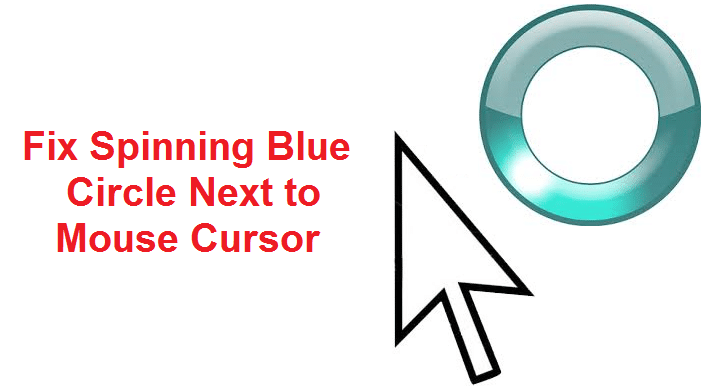
يبدو أن المستخدم المتأثر بهذه المشكلة يستخدم ماسح بصمات الأصابع الذي يسبب لهم كل المشاكل ولكن المشكلة لا تقتصر على هذا حيث يمكن أن تحدث هذه المشكلة أيضًا بسبب برامج تشغيل برامج الجهات الخارجية القديمة أو التالفة أو غير المتوافقة. لذلك دون إضاعة أي وقت ، دعنا نرى كيفية إصلاح Spinning Blue Circle بجوار مشكلة Mouse Cursor في نظام التشغيل Windows 10 باستخدام دليل استكشاف الأخطاء وإصلاحها المدرج أدناه.
محتويات
- إصلاح الدائرة الزرقاء الدوارة بجانب مؤشر الماوس
- الطريقة الأولى: قم بإجراء تمهيد نظيف
- الطريقة الثانية: إيقاف عملية مزامنة OneDrive
- الطريقة الثالثة: إصلاح تثبيت MS Office
- الطريقة الرابعة: عملية End Spooler
- الطريقة الخامسة: اقتل خدمة Nvidia Streamer
- الطريقة 6: تعطيل برنامج مكافحة الفيروسات وجدار الحماية مؤقتًا
- الطريقة 7: تعطيل Mouse Sonar
- الطريقة 8: لمستخدمي HP أو للمستخدمين الذين لديهم أجهزة بيومترية
- الطريقة 9: إلغاء تثبيت Asus Smart Gesture
إصلاح الدائرة الزرقاء الدوارة بجانب مؤشر الماوس
تأكد من إنشاء نقطة استعادة في حالة حدوث خطأ ما.
الطريقة الأولى: قم بإجراء تمهيد نظيف
في بعض الأحيان ، قد تتعارض برامج الجهات الخارجية مع مؤشر Windows ، وبالتالي ، يمكن أن تحدث الدائرة الزرقاء Spinning Blue بجانب مؤشر الماوس بسبب هذه المشكلة. لإصلاح مشكلة Spinning Blue Circle بجانب مشكلة Mouse Cursor ، تحتاج إلى إجراء تمهيد نظيف في جهاز الكمبيوتر الخاص بك وتشخيص المشكلة خطوة بخطوة.
الطريقة الثانية: إيقاف عملية مزامنة OneDrive
في بعض الأحيان قد تحدث هذه المشكلة بسبب عملية مزامنة OneDrive ، لذلك لحل هذه المشكلة ، انقر بزر الماوس الأيمن على أيقونة OneDrive واضغط على إيقاف المزامنة. إذا كنت لا تزال عالقًا ، فقم بإلغاء تثبيت كل ما يتعلق بـ OneDrive ، يجب أن يؤدي هذا إلى إصلاح Spinning Blue Circle بجوار مشكلة Mouse Cursor دون أي مشكلة ولكن إذا كنت لا تزال عالقًا في المشكلة ، فتابع مع الطريقة التالية.
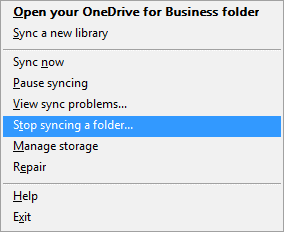
الطريقة الثالثة: إصلاح تثبيت MS Office
1. اكتب control في Windows Search ثم انقر فوق Control Panel من نتيجة البحث.
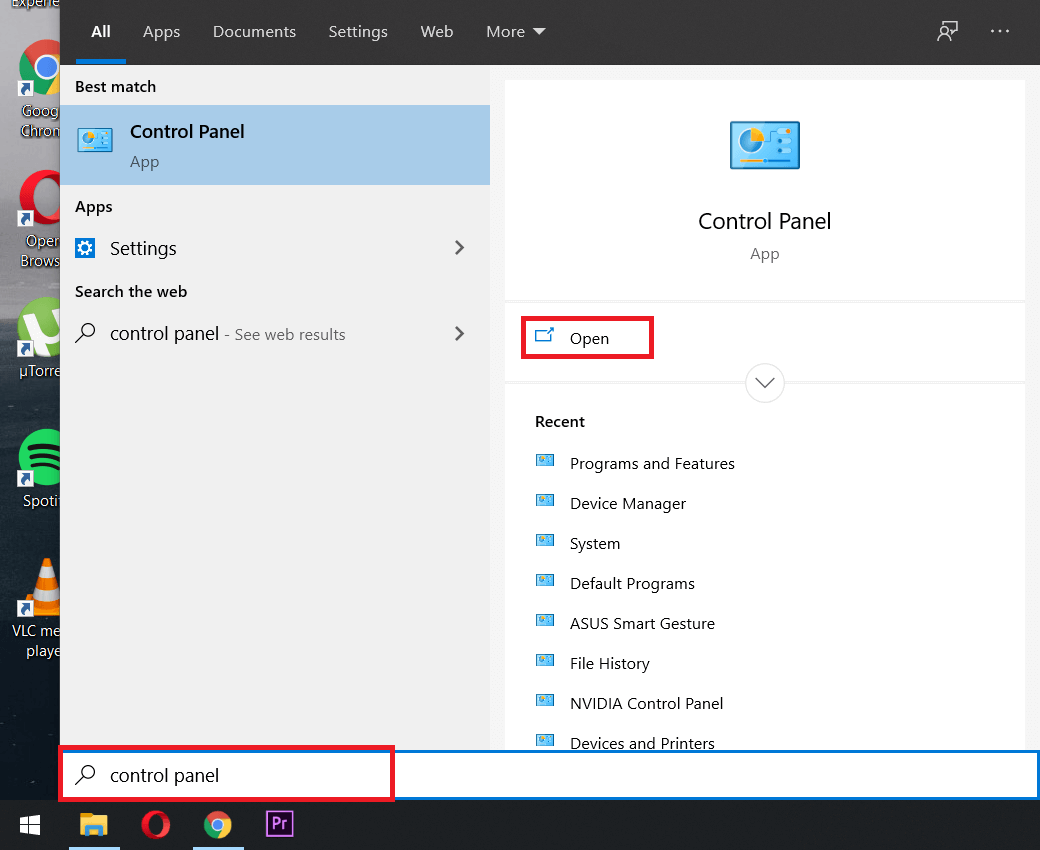
2. الآن انقر فوق إلغاء تثبيت برنامج وحدد MS Office من القائمة.
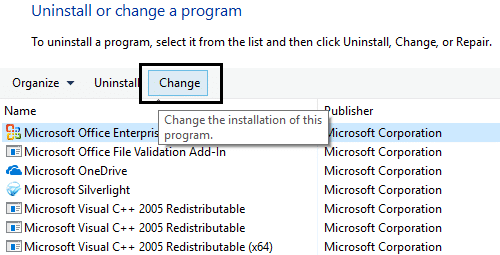
3. انقر بزر الماوس الأيمن فوق Microsoft Office وحدد تغيير.
4. ثم حدد إصلاح من قائمة الخيارات واتبع التعليمات التي تظهر على الشاشة لإكمال عملية الإصلاح.
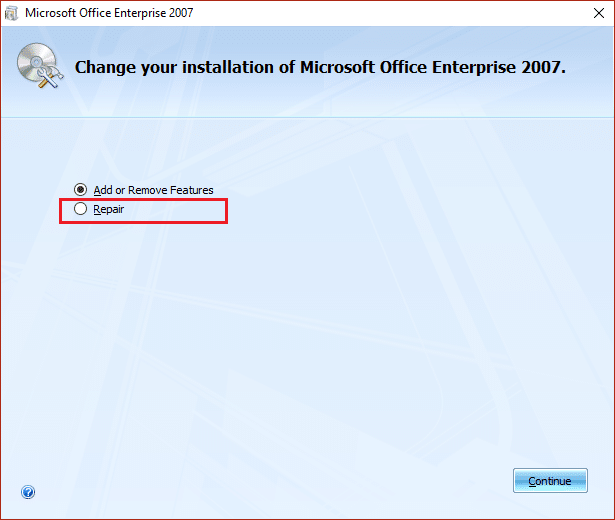
5. أعد تشغيل الكمبيوتر لإصلاح المشكلة.
الطريقة الرابعة: عملية End Spooler
إذا قمت بالنقر فوق خيار الطباعة عن طريق الخطأ أثناء عدم وجود طابعة متصلة بنظامك ، فقد يتسبب ذلك في ظهور دائرة زرقاء تدور بجوار مشكلة مؤشر الماوس في نظام التشغيل Windows 10. ماذا يحدث عند النقر فوق خيار الطباعة ، تسمى عملية الطباعة باسم التخزين المؤقت أو بدأت خدمة التخزين المؤقت في العمل في الخلفية ، وبما أنه لا توجد طابعة متصلة ، فإنها تستمر في العمل حتى إذا قمت بإعادة تشغيل جهاز الكمبيوتر الخاص بك ، فإنها تلتقط مرة أخرى عملية التخزين المؤقت لإكمال عملية الطباعة.
1. اضغط على Ctrl + Shift + Esc معًا لفتح إدارة المهام.
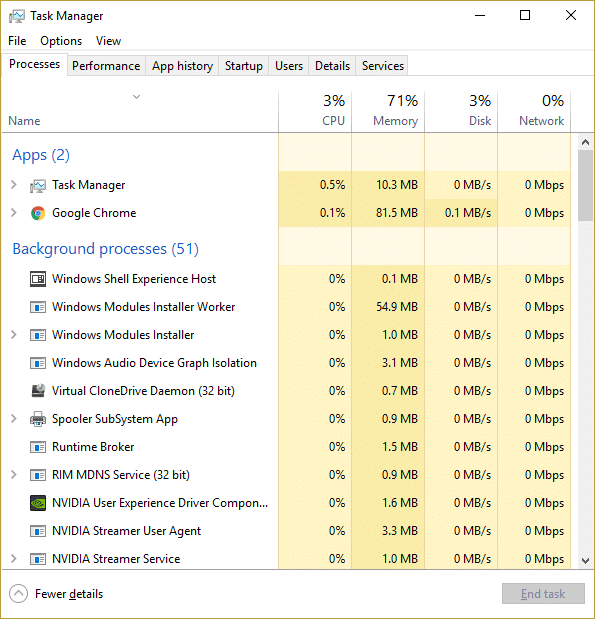
2. ابحث عن العملية باستخدام اسم التخزين المؤقت أو التخزين المؤقت ثم انقر بزر الماوس الأيمن فوقه وحدد إنهاء المهمة.
3. أغلق إدارة المهام وتحقق من حل المشكلة أم لا.
الطريقة الخامسة: اقتل خدمة Nvidia Streamer
افتح مدير المهام واقتل الخدمة المسماة Nvidia Streamer ثم تحقق مما إذا كانت المشكلة قد تم حلها أم لا.
الطريقة 6: تعطيل برنامج مكافحة الفيروسات وجدار الحماية مؤقتًا
في بعض الأحيان ، قد يتسبب برنامج مكافحة الفيروسات في حدوث تحطم دائم لبرامج تشغيل NVIDIA ، ومن أجل التحقق من أن هذا ليس هو الحال هنا ، تحتاج إلى تعطيل برنامج مكافحة الفيروسات الخاص بك لفترة محدودة حتى تتمكن من التحقق مما إذا كان الخطأ لا يزال يظهر عند إيقاف تشغيل برنامج مكافحة الفيروسات.

1. انقر بزر الماوس الأيمن على رمز برنامج مكافحة الفيروسات من علبة النظام وحدد تعطيل.
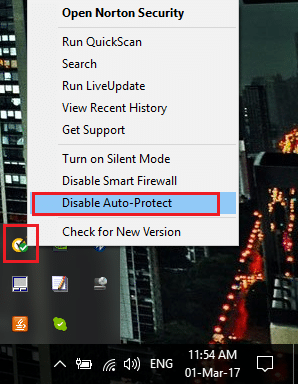
2. بعد ذلك ، حدد الإطار الزمني الذي سيظل برنامج مكافحة الفيروسات فيه معطلاً.
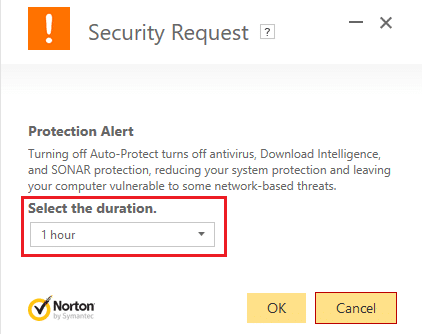
ملاحظة: اختر أقل قدر ممكن من الوقت على سبيل المثال 15 دقيقة أو 30 دقيقة.
3. بمجرد الانتهاء من ذلك ، تحقق مما إذا كان الخطأ قد تم حله أم لا.
4. اكتب control في Windows Search ثم انقر فوق Control Panel من نتيجة البحث.
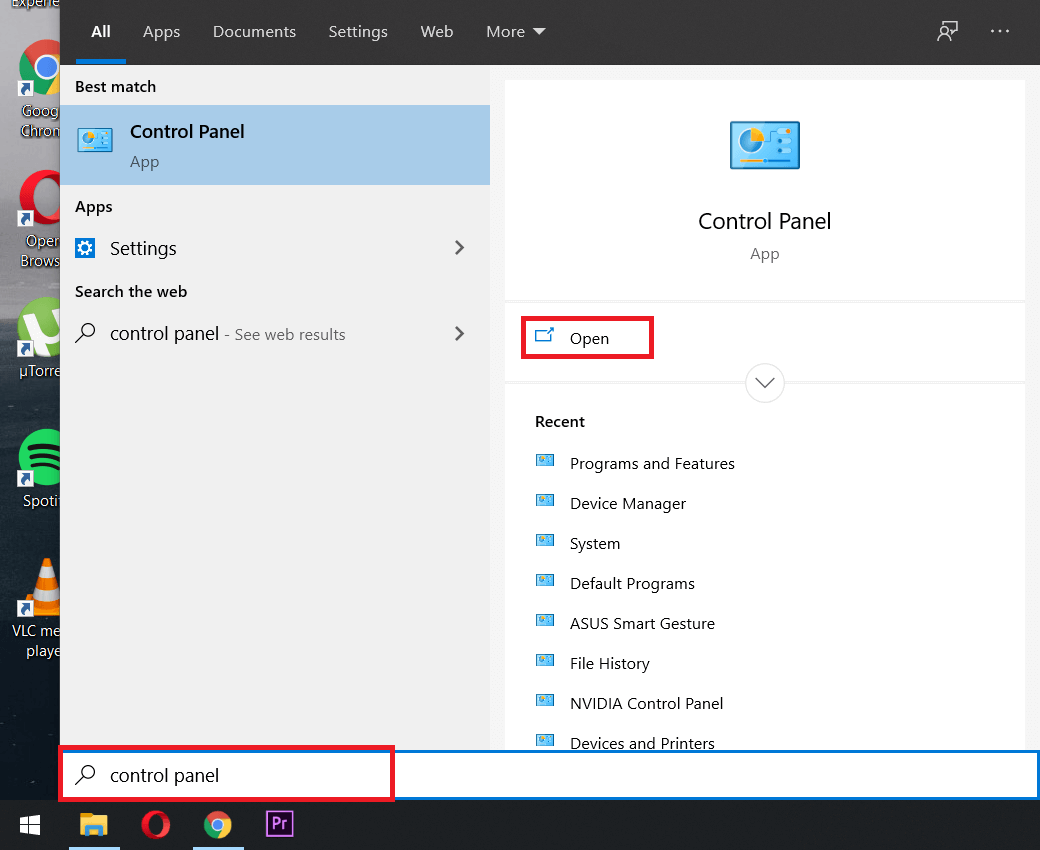
5. بعد ذلك ، انقر فوق النظام والأمان.
6. ثم انقر فوق جدار حماية Windows.
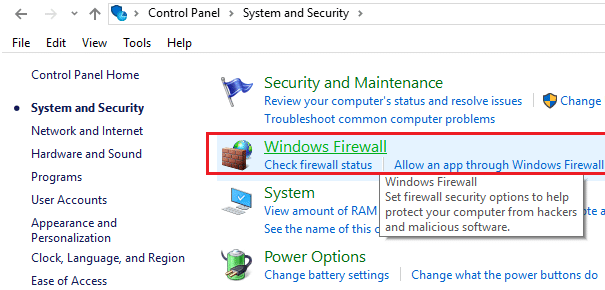
7. الآن من الجزء الأيسر من النافذة ، انقر فوق تشغيل جدار حماية Windows أو إيقاف تشغيله.

8. حدد إيقاف تشغيل جدار حماية Windows وأعد تشغيل الكمبيوتر. سيؤدي هذا بالتأكيد إلى إصلاح الدائرة الزرقاء الدوارة بجانب مشكلة مؤشر الماوس.
إذا لم تنجح الطريقة المذكورة أعلاه ، فتأكد من اتباع نفس الخطوات بالضبط لتشغيل جدار الحماية الخاص بك مرة أخرى.
الطريقة 7: تعطيل Mouse Sonar
1. افتح "لوحة التحكم" مرة أخرى ثم انقر فوق " الأجهزة والصوت".
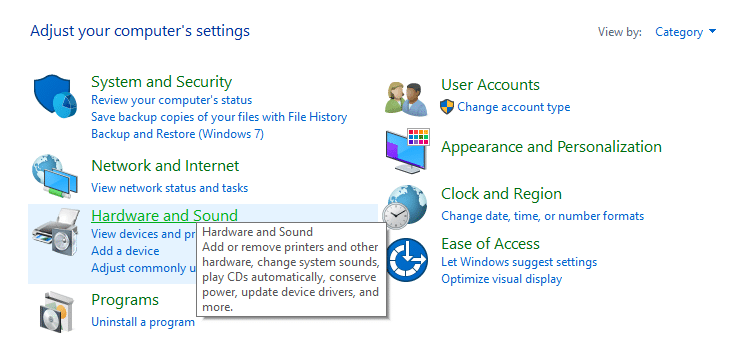
2. ضمن "الأجهزة والصوت" ، انقر فوق " الماوس " ضمن "الأجهزة والطابعات".

3. قم بالتبديل إلى خيارات المؤشر وقم بإلغاء تحديد " إظهار موقع المؤشر عندما أضغط على مفتاح CTRL. "
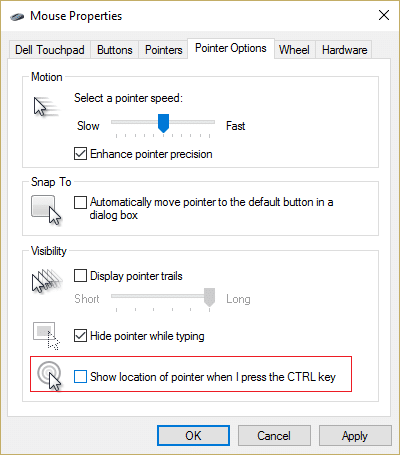
4. انقر فوق "تطبيق" ثم "موافق".
5. أعد تشغيل الكمبيوتر لحفظ التغييرات.
الطريقة 8: لمستخدمي HP أو للمستخدمين الذين لديهم أجهزة بيومترية
1. اضغط على مفتاح Windows + R ثم اكتب devmgmt.msc واضغط على Enter لفتح إدارة الأجهزة.
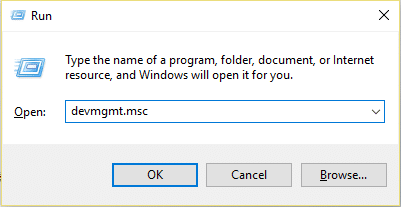
2. الآن قم بتوسيع Biometric Devices ثم انقر بزر الماوس الأيمن على Validity Sensor.
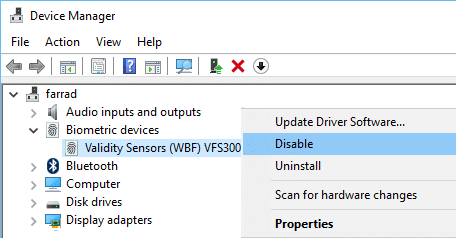
3. حدد تعطيل من قائمة السياق وأغلق إدارة الأجهزة.
4. أعد تشغيل جهاز الكمبيوتر الخاص بك وهذا يجب أن يحل المشكلة ، إذا لم يكن كذلك ، فتابع.
5. إذا كنت تستخدم جهاز كمبيوتر محمول من HP ، فقم بتشغيل HP SimplePass.
6. انقر فوق رمز الترس في الأعلى وقم بإلغاء تحديد LaunchSite ضمن الإعدادات الشخصية.
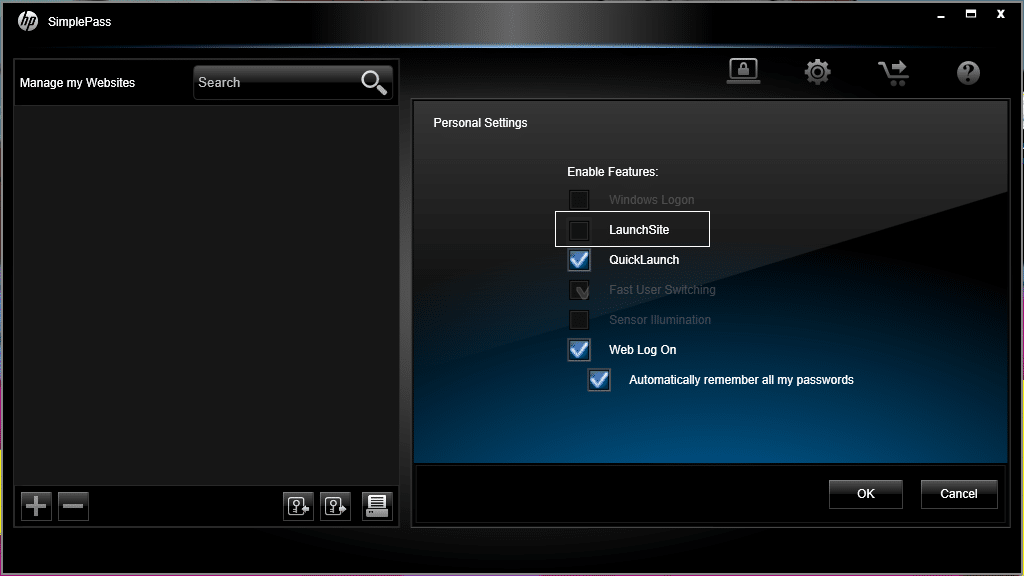
7. بعد ذلك ، انقر فوق "موافق" وأغلق HP SimplePass. أعد تشغيل الكمبيوتر لحفظ التغييرات.
الطريقة 9: إلغاء تثبيت Asus Smart Gesture
إذا كان لديك جهاز كمبيوتر ASUS ، فيبدو أن الجاني الرئيسي في حالتك هو البرنامج المسمى Asus Smart Gesture. قبل إلغاء التثبيت ، يمكنك إنهاء عملية هذه الخدمة من Task Manager ، إذا لم تحل المشكلة ، فيمكنك المضي قدمًا في إلغاء تثبيت برنامج Asus Smart Gesture.
موصى به لك:
- إصلاح إعادة توصيل تحذير محرك الأقراص الخاص بك على نظام التشغيل Windows 10
- كيفية إصلاح التشغيل التلقائي لا يعمل في نظام التشغيل Windows 10
- إصلاح خطأ 1962 لم يتم العثور على نظام تشغيل
- إصلاح فشل تحميل برنامج التشغيل WUDFRd
هذا كل شيء ، لقد نجحت في إصلاح Spinning Blue Circle بجوار Mouse Cursor ولكن إذا كان لا يزال لديك أي أسئلة بخصوص هذا الدليل ، فلا تتردد في طرحها في قسم التعليقات.